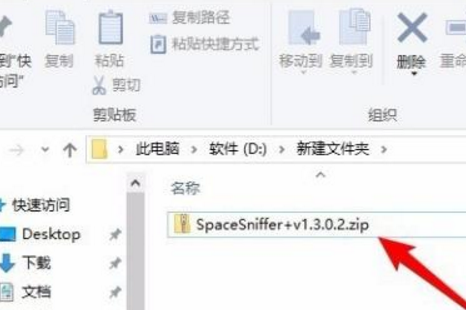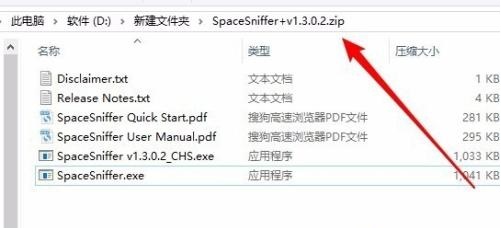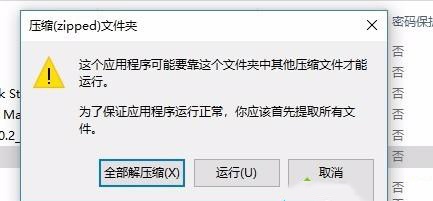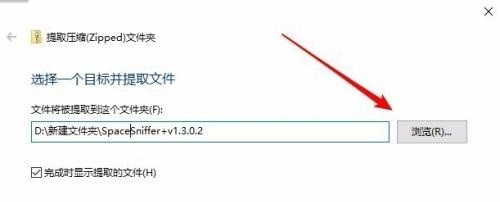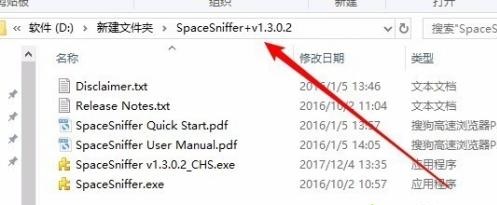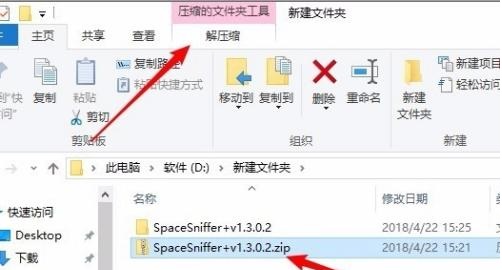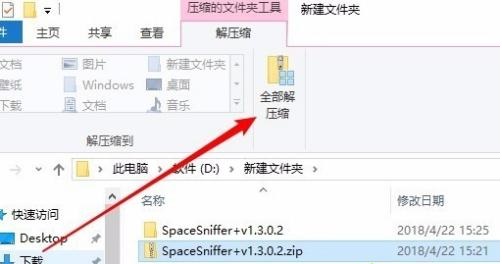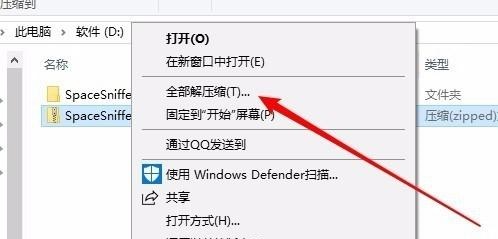首页
Win10没有安装解压软件怎么解压zip文件?
Win10没有安装解压软件怎么解压zip文件?
2021-12-03 11:16:57
来源:互联网
作者:admin
有些用户下载zip压缩包文件后,又不想安装解压软件的情况下,要怎么解压zip文件呢?除了安装第三方软件解压,还有没有其他办法解压zip文件?接下来小编就教你们一个解压方法,来看看吧。
方法一:
1、我们可以先在电脑上找到从网上下载的zip文件。
2、在Windows10系统下直接双击就可以打开zip文件夹,与打开其它的文件是一样的。
3、但是当我们双击需要的文件时,就会弹出一个压缩文件夹的窗口,可以点击“全部解压缩”按钮。
4、这时会弹出一个解压窗口,点击浏览按钮,可以选择要解压的文件夹。
5、点击确定按钮后,就可以把当前的文件解压完成了。
方法二:
1、我们也可以先点击要解压的文件,然后窗口就会弹出一个“压缩的文件夹工具”菜单,点击“解压缩”选项卡。
2、接着在打开功能区点击“全部解压缩”图标。
3、 这时也会弹出“提取压缩文件夹”的窗口。
4、另外我们也可以右键点击要解压的文件,然后在弹出菜单中选择“全部解压缩”菜单项就可以了。
精品游戏
换一批